谷歌浏览器插件安装教程
Google Chrome 谷歌浏览器是一款简洁、快速的浏览器,也正因为其简洁快速,所以它只实现了浏览器的核心功能,很多外围的功能它交给了插件系统和第三方应用去完成。
基于 Google Chrome 插件开发,申请方网申工具已经覆盖北美100家以上的网申系统。网申工具智能提示填写处的含义与格式,并自动记录申请者的填写信息。针对不同学校网申系统的相似内容,网申工具将导出后台记录进行智能提示,并辅助填充,为申请者大量消减网申中低效耗时的重复性填写,显著提升了网申过程的准确性。
但是,Google 的服务器在美国,有时候打开速度很慢,加上一些应用并没有注册在 Google Chrome Web Store 上面,所以这个教程就来教教大家如何快速安装申请方谷歌浏览器插件。
安装步骤
1. 下载并安装 Google Chrome 浏览器
2. 下载申请方的 Google Chrome 插件文件
点击此处下载并解压。
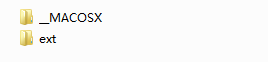
3. 进入插件管理界面
打开 Chrome 浏览器,点击右上角的三个点,依次选择【更多工具】→【扩展程序】
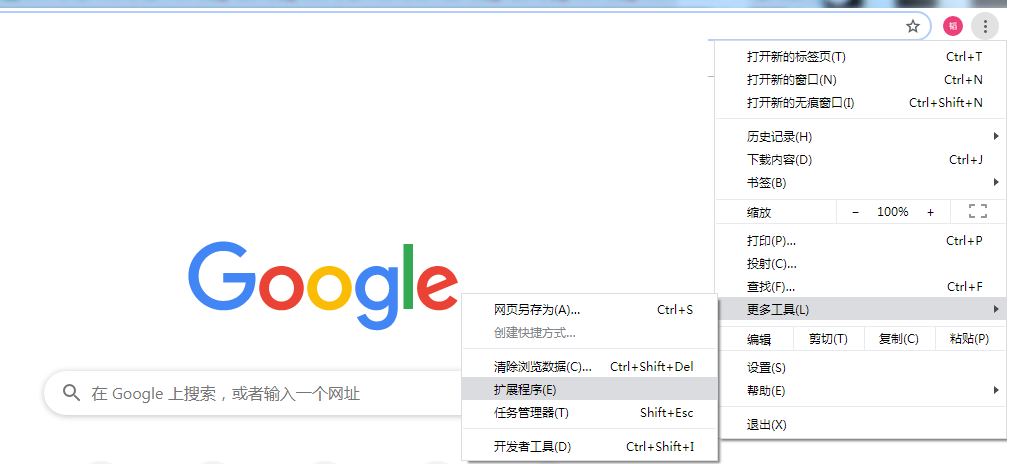
点击 “扩展程序” 进入插件管理界面。如下图所示。
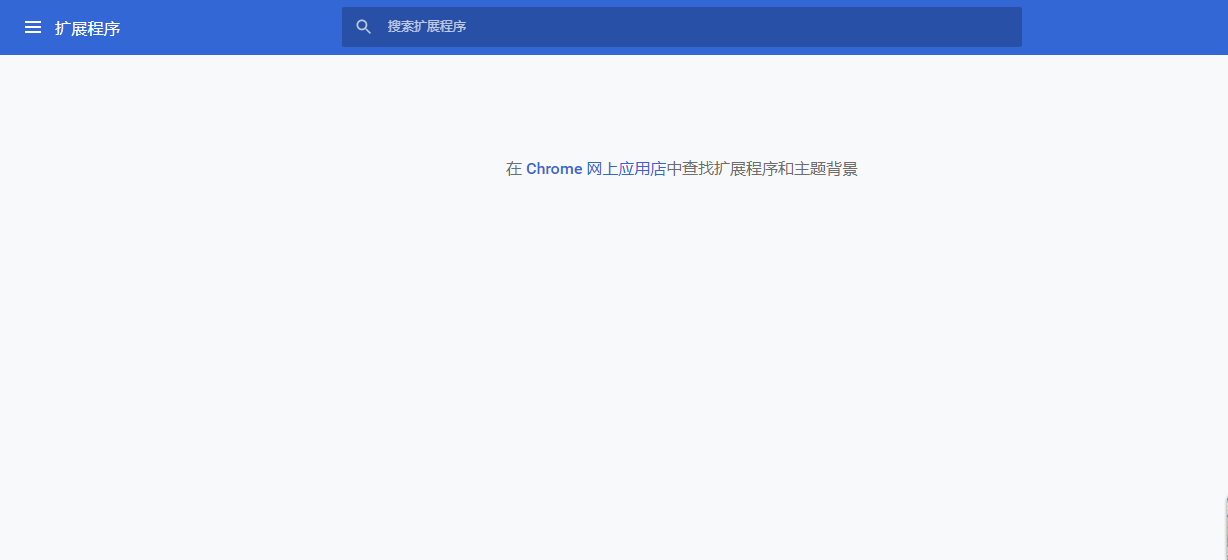
打开页面右上角“开发者模式”:
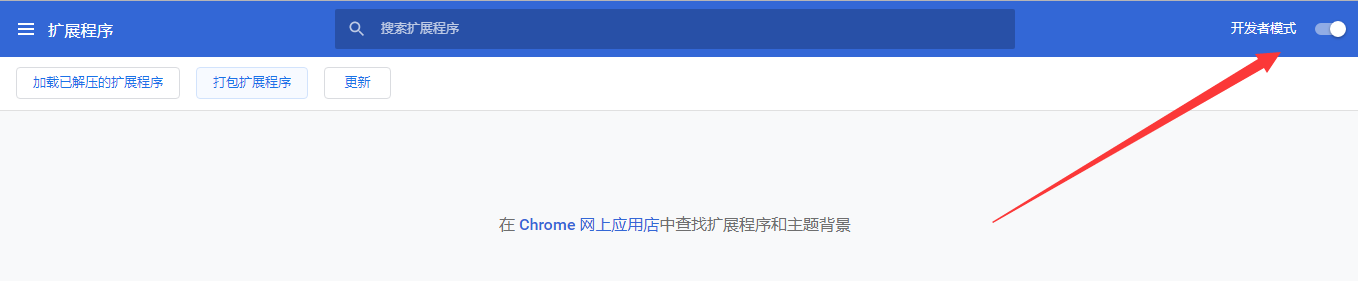
4. 加载已解压的扩展程序
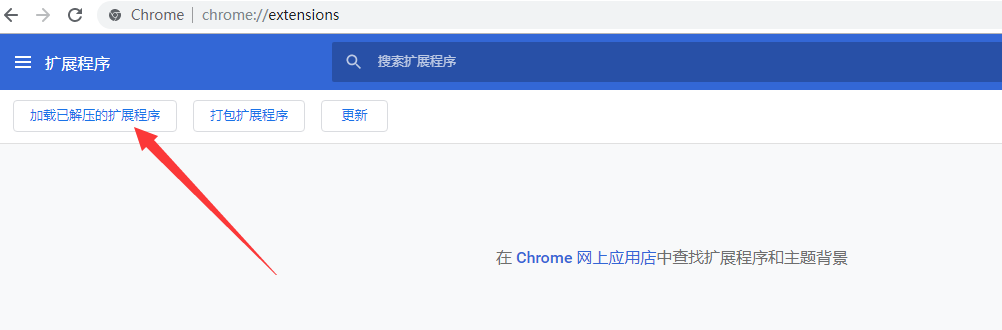
选择ext文件夹:

安装完毕,浏览器右上方会出现申请方的logo:
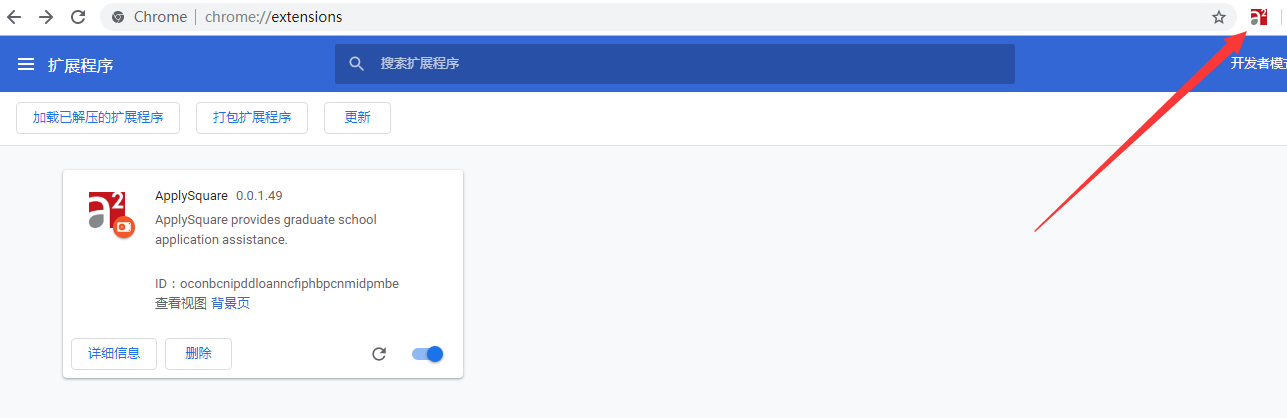
5. 完成安装,注册/登录
点击浏览器右上方的申请方网申插件标志,完成注册/登录(看到以下页面就代表你登陆成功啦):
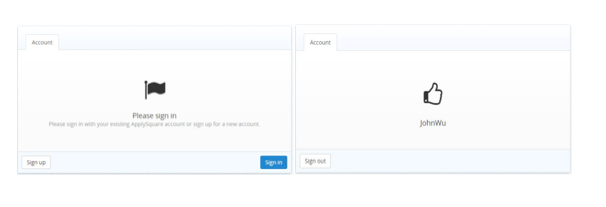
6. 插件设置
至此,已经完成了插件的安装。如果需要配置,可以在右上角的设置栏或者插件管理界面进行更多的操作。

